기준에 계산 중간
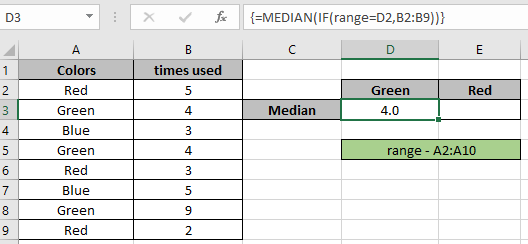
이 기사에서는 Excel에서 기준으로 MEDIAN을 계산하는 방법을 배웁니다.
예를 들어, 데이터에 많은 숫자 목록이 있고 조건이있는 숫자의 중앙값을 찾아야합니다.
이 기사에서는 다음 함수를 사용해야합니다.
-
link : / tips-if-condition-in-excel [IF]`함수. `link : / statistical-formulas-excel-median-function [MEDIAN]
함수 IF 함수는 logic_test 엑셀 함수입니다. IF 함수는 문을 테스트하고 결과에 따라 값을 반환합니다.
MEDIAN 함수는 내장 Excel 수학 함수입니다. 숫자 범위의 중앙값은 중간 값 또는 중간 숫자입니다.
값의 중앙값 : 5,5,7은 5 (중간 숫자)
값의 중앙값 : 5,6,7,8은 6.5입니다 (두 매체 값의 평균)
이제 우리는 기준으로 중앙값을 얻기 위해 이러한 함수로 공식을 만들 것입니다. 여기에 데이터가 주어지고 조건이나 기준이있는 중앙값을 찾아야합니다.
일반 공식 :
{ = MEDIAN ( IF ( range = value , data )) }
설명 :
-
IF 함수는 값이있는 범위를 확인하고 해당 범위와 TRUE가 일치하는 데이터에서 숫자를 반환합니다.
-
MEDIAN 함수는 IF 함수 기준에 의해 제공된 데이터에서 숫자 만 가져옵니다.
참고 : Excel의 중괄호는 수동으로 지정하면 안됩니다. 대신`link : / excel-array-formulas-arrays-in-excel-formula [CTRL + SHIFT + ENTER]`를 사용하여 배열을 계산합니다 ..
이 공식을 예제에서 실행하여 테스트 해 보겠습니다. ==== 조건부 중앙값 계산 예제 * 여기에는 색상과 시간 사용량이있는 데이터가 있습니다. 먼저 녹색의 중앙값을 찾아야합니다.
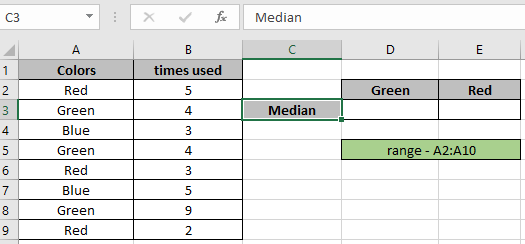
이제 아래 공식을 사용하여 MEDIAN을 구합니다.
공식 :
= MEDIAN ( IF ( range = D2 , B2:B9 ) )
설명 :
-
IF 함수는 D2 셀의 값이 “Green”인 범위를 확인하고 해당 범위와 TRUE가 일치하는 데이터 B2 : B9에서 숫자를 반환합니다.
-
MEDIAN 함수는 아래에 표시된 IF 함수 기준에서 제공하는 데이터에서 숫자 만 가져옵니다.
중앙값 (\ {FALSE; 4; FALSE; 4; FALSE; FALSE; 9; FALSE})
-
MEDIAN 함수는 FALSE 값을 무시하고 숫자에 대해서만 MEDIAN을 반환합니다.
여기서 범위는 명명 된 참조로 제공되고 함수에 대한 배열은 cell_reference로 제공됩니다. 결과를 얻으려면 Enter를 누르십시오.
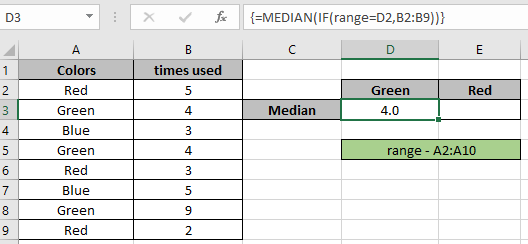
위의 스냅 샷에서 볼 수 있듯이 기준이있는 공식에서 추출 된 값의 MEDIAN.
위의 공식에서 알 수 있듯이 조건부 값을 얻을 수 있습니다.
참고 :
-
MEDIAN 함수는 숫자가 아닌 값을 0으로 간주합니다.
-
MEDIAN 함수는 논리 값 TRUE를 1로, False를 0으로 간주합니다.
-
인수 배열은 길이가 같아야합니다. 그렇지 않으면 함수가 오류를 반환합니다.
-
중괄호에 Ctrl + Shift + Enter를 사용하지 않으면 함수는 0을 반환합니다.
Excel의 수식에서만 SUM을 반환하는 방법에 대한이 기사가 설명되기를 바랍니다. 여기에서 SUMPRODUCT 기능에 대한 더 많은 기사를 찾아보십시오. 댓글 상자에 아래의 질문을 공유하십시오. 우리가 당신을 도울 것입니다.
관련 기사
link : / statistical-formulas-excel-median-function [Excel에서 Median 함수 사용 방법]
link : / tips-if-condition-in-excel [엑셀에서 IF 함수 사용 방법]
link : / working-with-formulas-isformula [Excel에서 ISFORMULA 함수 사용 방법]
link : / excel-text-formulas-how-to-remove-text-in-excel-starting-from-a-position [Excel에서 시작 위치에서 텍스트를 제거하는 방법]
link : / lookup-formulas-how-to-use-the-rows-function-in-excel-2 [Excel에서 ROWS 함수를 사용하는 방법]
link : / excel-editing-validating-text-entries-in-microsoft-excel [텍스트 항목 유효성 검사]
link : / excel-editing-validating-text-entries-in-microsoft-excel [색상을 사용하여 Excel에서 드롭 다운 목록 만들기]
link : / excel-text-formulas-remove-leading-and-trailing-spaces-from-text-in-excel [Excel의 텍스트에서 선행 및 후행 공백 제거]
인기 기사
link : / keyboard-formula-shortcuts-50-excel-shortcuts-to-increase-your-productivity [50 Excel 단축키로 생산성 향상]
link : / excel-generals-how-to-edit-a-dropdown-list-in-microsoft-excel [드롭 다운 목록 편집]
link : / excel-range-name-absolute-reference-in-excel [Excel의 절대 참조]
link : / tips-conditional-formatting-with-if-statement [If with conditional format]
link : / logical-formulas-if-function-with-wildcards [If with wildcards]
link : / lookup-formulas-vlookup-by-date-in-excel [Vlookup by date]
link : / tips-inches-to-feet [Excel 2016에서 인치를 피트 및 인치로 변환]
link : / excel-text-editing-and-format-join-first-and-last-name-in-excel [Excel에서 성과 이름 결합]
link : / counting-count-cells-which-match- either-a-or-b [A 또는 B와 일치하는 셀 개수]